mixhostはブログと相性抜群

mixhostは、WordPressを簡単にインストールできる機能があり、ブログに最適化された作りになっています。
- 表示速度が速い
- アクセスが集中しても安定
- WordPressを簡単にインストールできる
このようなブロガー・アフィリエイターが求める機能が、高いレベルで提供されています。
mixhostとは

mixhostは、アズポケット株式会社が2016年から提供する、レンタルサーバー(ホスティングサービス)です。
まだ新しいサービスですが、大手と同等レベルのサービスを提供しており、すでに運用サイト数は20万件を超えています。
具体的には、業界最大手のエックスサーバーと比較しても、サーバースペックは同等、実際のサービスレベルも肩を並べます。
(どちらも実際に契約して、体感しています。)
mixhostならではの強みは以下になります。
- アダルト・出会い系などのセンシティブ系コンテンツの掲載が許可されている
- 初期費用が無料で、月額料金も若干安いため、コストパフォーマンスを求めるユーザーにも向いている
- 後発ならではのメリットを生かして、老舗のサービス内容をよく研究している
- フットワークが軽く、サーバー環境への投資・高速化への取り組みが活発
これらの特徴に価値を見出せるならば、契約して損はありません。
唯一、新興企業ということで運営期間が短いため、長期間運営こそが信頼の証だとお考えの場合には、エックスサーバーが良いでしょう。
他社のレンタルサーバーと比較した立ち位置としては、mixhostは、料金の安さよりもサービス品質の高さや、表示スピードの速さにこだわって提供されているサービスにジャンル分けできます。
独自ドメイン永久無料特典や月額費用割引などキャンペーンも頻繁に実施しており、お得なサービスを提供しています。
期間限定のキャンペーンで安く始めることができる場合がありますので、最初にキャンペーン内容や期間を必ず確認しましょう。
■mixhost
⇒https://mixhost.jp/
mixhost + WordPressでブログを始めよう

mixhostでは、WordPress(ワードプレス)と呼ばれるソフトを使って、ブログを作ることができます。
WordPress(ワードプレス)はCMS(コンテンツ・マネジメント・システム)と呼ばれるWebサイトを構築・管理・更新できるシステムです。
世界の全ウェブサイトのうち、43%がWordPressでできています。ちなみに日本国内では83.8%という高いシェア率を誇ります。
人気の秘密は、特別なプログラミング技術やHTML知識などがほとんどない方でも、簡単に扱えることが挙げられます。
大手企業から個人ブロガーまで、多くの方がmixhostのようなWordPressブログに最適化されたレンタルサーバーを利用しています。
WordPressのインストールは、WordPress公式サイトを経由するのではなく、レンタルサーバーの管理画面からインストールする仕組みになっています。
mixhostは、WordPressがワンクリックでインストールできるので、あまり手間がかからずにWordPressブログを始めることができます。
mixhostとブログの相性は抜群

mixhostは、WordPressブログとの相性が抜群です。
- WordPressを簡単にインストールできる
- WordPressブログの表示スピードが速い(SEOに強い)
- 他社のサーバーからの引っ越しも簡単
管理画面から、WordPressを簡単にインストールできる機能が提供されています。
ブログ名やユーザー名、パスワードなど数項目を入力するだけで自動でインストールしてくれます。特別な知識は不要で、簡単にブログをスタートすることができます。
また、WordPressの表示スピードに定評があります。
☝︎こちらが、実際に私がmixhostで運用しているWebサイトです。月間20万PV(ページビュー)、10万UU(ユーザー数)の規模です。
表示速度の速さをぜひ体感してみてください。
ページ表示スピードは、ブログのSEO評価(検索エンジンにおける上位表示)に影響があります。もちろん、速い方が評価が高くなります。
mixhost は、収益性やPV(ページビュー)にも貢献してくれます。
超高速でPHPアプリケーション実行できるWebサーバーソフト「LiteSpeed」を実装し、進化を続けています。
mixhostでは「WP移転代行サービス」と呼ばれる、他社サーバーからのWordPressの引っ越しを支援するサービスも提供しています。
| 対象 | 他社サーバーで独自ドメインを使用してWordPressを運用しており、mixhostをご契約の上、移転を希望されるお客様 |
|---|---|
| 基本料金 | 1サイトにつき10,978円(税込) |
| 所要日数 | 通常お申込み後5営業日以内に対応 |
この金額で、データバックアップ、サイトデータ移行、SSLの再設定、DNS設定などサーバーの引っ越しに必要で、面倒くさい作業は全部mixhostが代行してくれます。
これで10,978円は非常にお得なサービスと言えるでしょう。
WordPressブロガーの求める機能を、提供し続けているのがmixhostです。
mixhost申し込みからブログ開設までの手順

実際に、mixhostの申し込みから、ブログ開設までの手順をご紹介していきます。
- mixhostでアカウント設定
- WordPressのインストール
- WordPressのテーマを設定
- ブログ執筆スタート
手順①〜③について、実際のmixhost申し込み画面を見ながら解説していきます。
アカウント作成
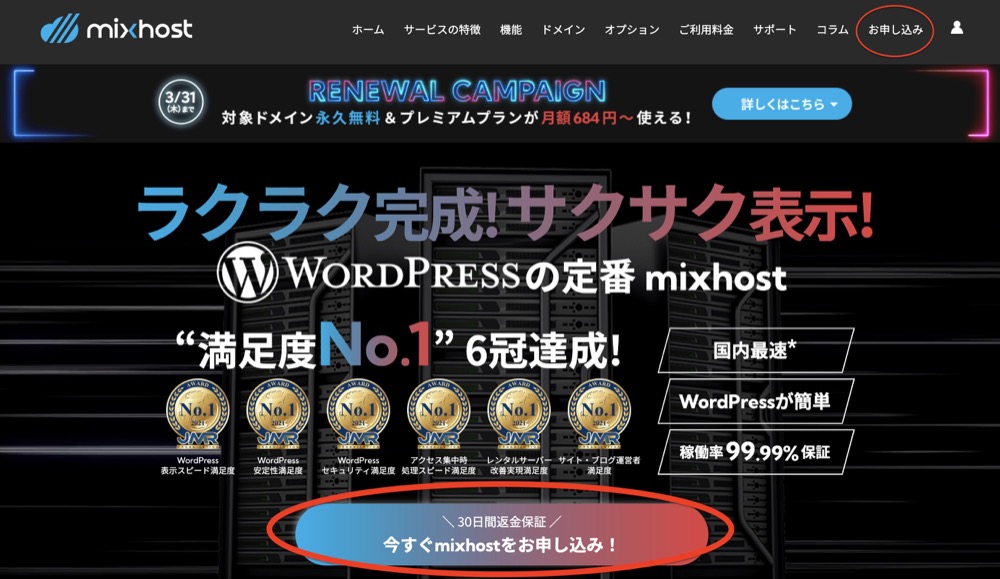
まずは、mixhostにアカウント登録をします。
■mixhost
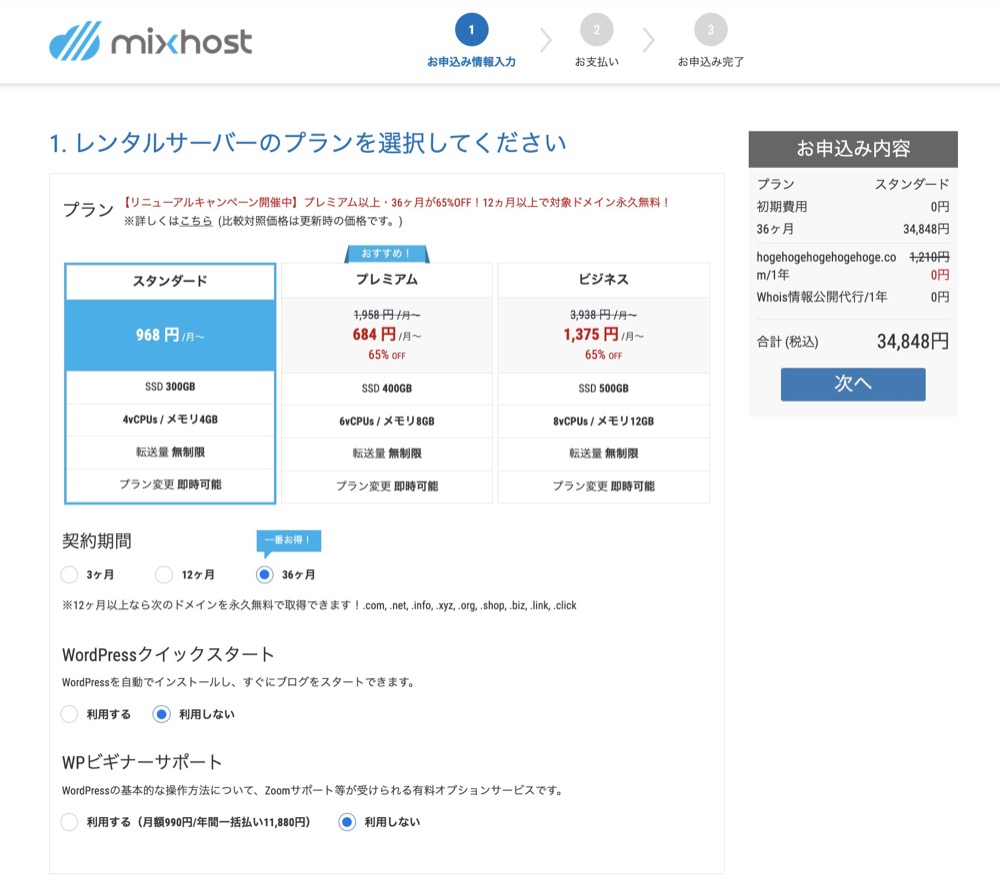
お申込みフォームの最初の画面が表示されました。「スタンダード」プランを選択します。
プランは、スタンダードで十分です。数十万PVのメディアを運用していても全く問題ありません。
また、後から上位プランに変更することもできます。
サーバーの契約期間は、3・12・36ヶ月から選ぶことができます。長期契約ほど、月額料金が安くなる仕組みです。ご予算に合わせて設定してください。
オススメは、割引率と支払額のバランスが取れた12ヶ月です。また、12ヶ月以上の契約で、無料独自ドメイン付きとなります。
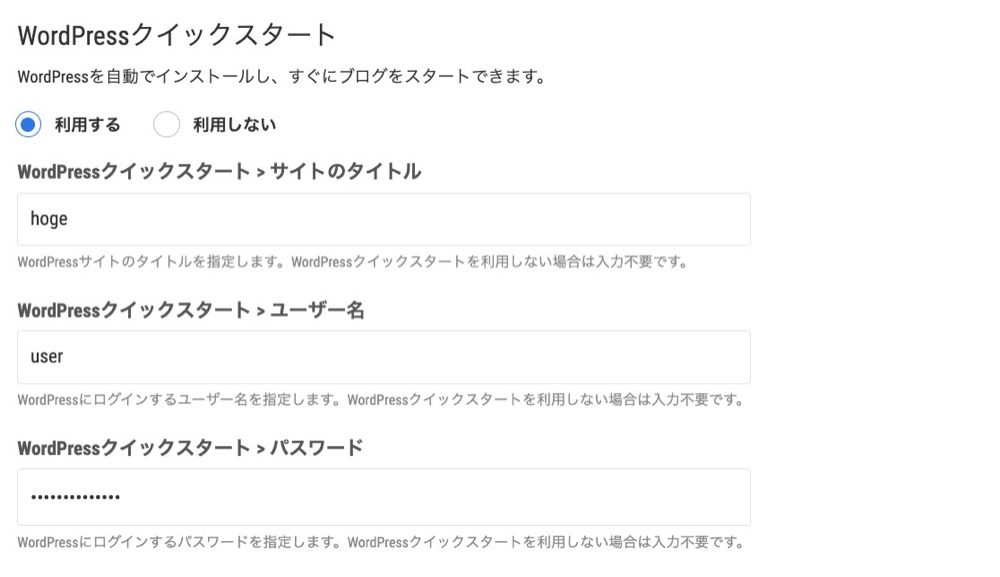
そして今回は、初心者の方でも簡単にWordPressブログを始めることができる「WordPressクイックスタート」機能を使います。
WordPressクイックスタート機能を「利用する」にしてください。
この機能を使うことで、DNSの設定、SSLの設定、WordPressのインストールやユーザー設定など面倒な作業を一括して行ってくれます。
ブログ名・ユーザー名・パスワードを入力します。ドメインとは違って、いずれもWordPressの設定画面から変更できますので、深く考えずにサクッと入力しましょう。
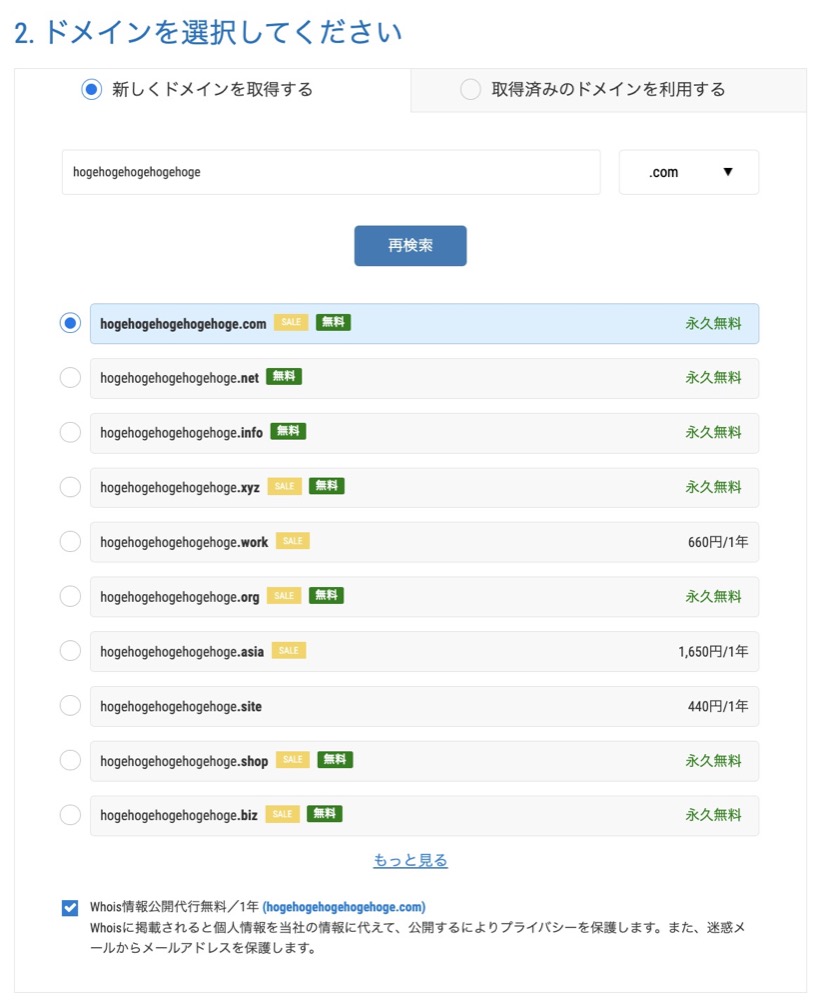
独自ドメイン設定は、取得したいドメイン名を入力します。あまりにもシンプルだったり、短い場合はすでに使われている可能性があります。
登録可能なドメインかどうかをすぐに判定してくれますので、入力してください。
こちらが無料独自ドメインとして取得されます。
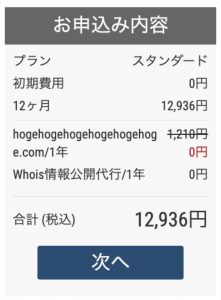
右側に表示された料金を確認して、「次へ」をクリックします。
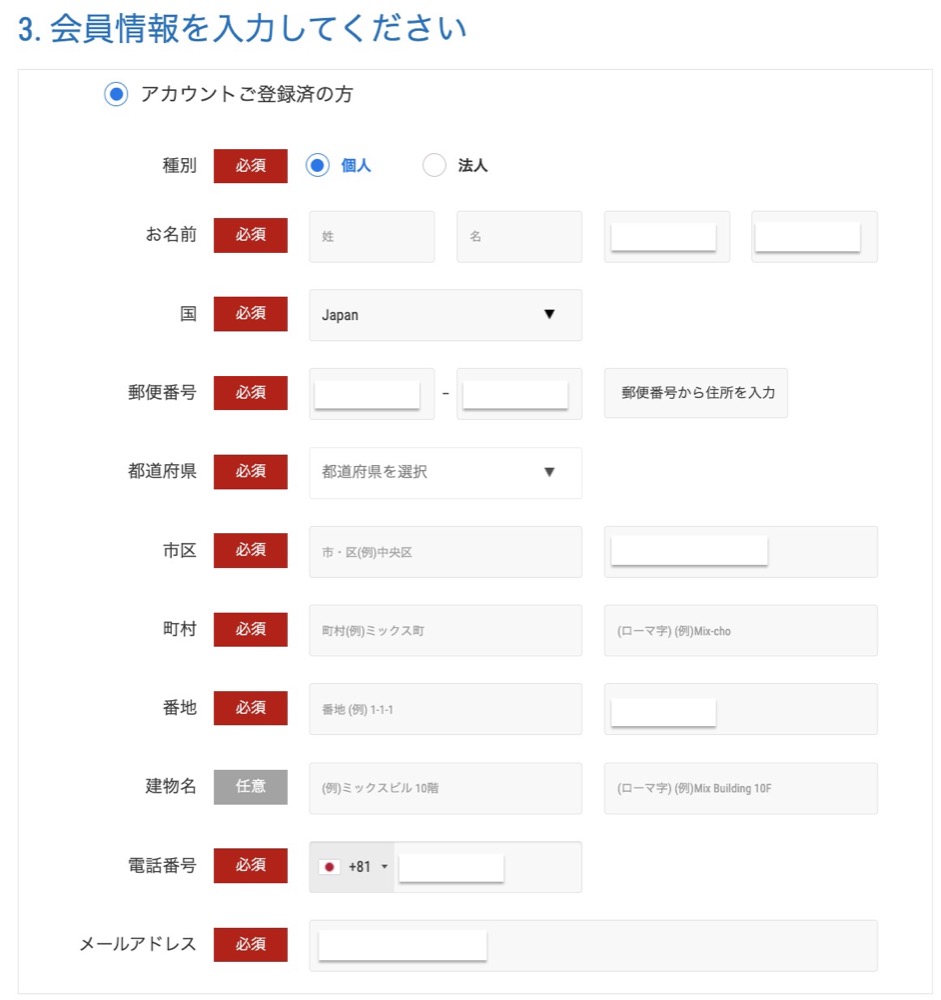
次に、メールアドレス、パスワード、登録区分(法人or個人)などを入力していきます。
登録したメールアドレス宛てにサーバーログイン情報が送信されるので、現在使っているメールアドレスを入力してください。
あとは氏名、住所、電話番号などの基本情報ですね。
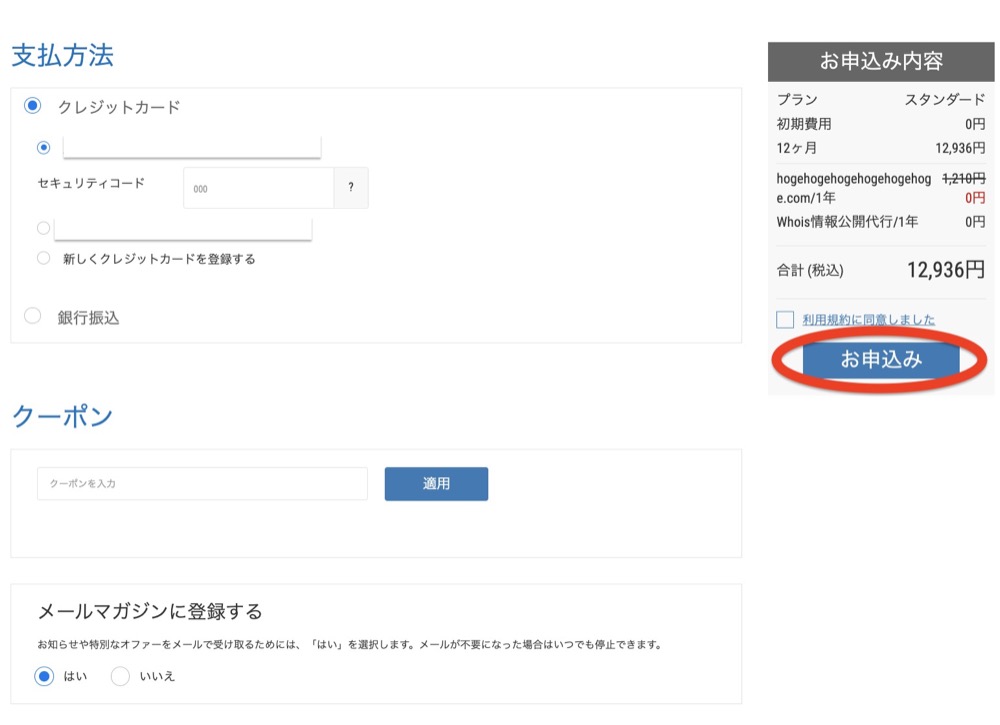
最後にお支払い方法を選択します。カードはVISA / MasterCard / JCB / American Express / Diners Clubが利用できます。
または、銀行振込(楽天銀行)に対応しています。
設定お疲れ様でした。
さすがにサービスを契約するため項目数はそれなりにありますが、たったこれだけでWordPressブログが始められると思えば、簡単ではないでしょうか。
■mixhost
WordPressインストール
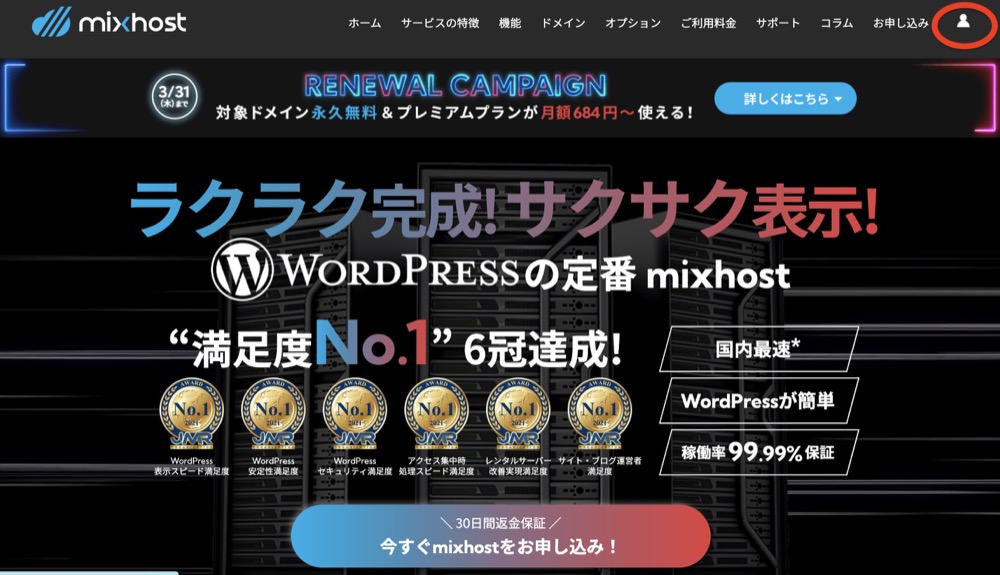
WordPressのインストールは、「WordPressクイックスタート機能」を設定しましたので、申し込みを実施した時点で完了しています。
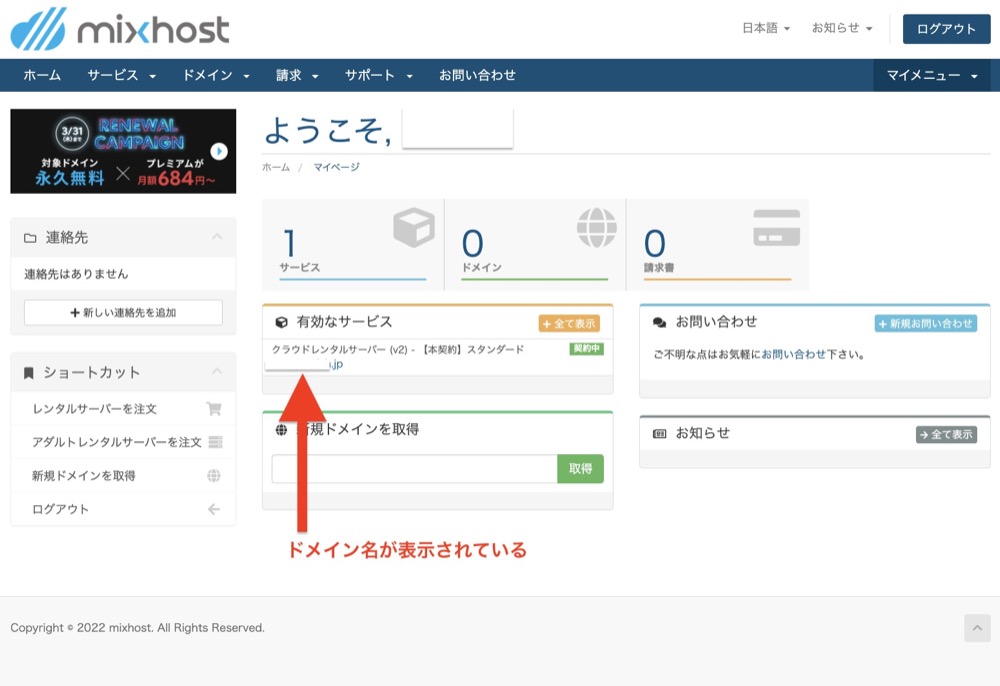
マイページにログインして、トップページに表示されているドメインをクリックすると、WordPressブログにアクセスすることができます。
SSLも設定済み
「WordPressクイックスタート機能」によって、独自SSLもすでに設定されています。SSLは、ブログURLの「http」を「https」にしてくれます。
ブログ読者とサーバー間の通信を暗号化してくれるため、セキュリティ面を向上させることができます。
近代的なWebサイト・ブログには設定が必須となっていますが、mixhostでは最初から設定済みなので手間が省けます。
独自ドメイン永久無料特典
mixhostでは、他の多くのレンタルサーバーがそうであるように「独自ドメイン無料サービス」を実施しています。
契約期間が12ヶ月以上という条件はありますが、.com / .netなどの人気の独自ドメインを1個、永久無料で使うことができます。
- 独自ドメイン永久無料サービス…「.com」「.net」を含む全20種類の人気ドメインから1つ選べる
WordPressテーマの設定
WordPressのインストールが完了したことを確認できたら、次にやることといえば、WordPressテーマの設定です。
WordPressテーマとは、主にデザイン面での骨組みのようなもの。
難しいプログラミングなどの知識がなくても、テーマを設定するだけでかっこいい見た目のブログを作ることができます。
また、SEOに強い仕組みを構築したテーマもあり、自動で検索上位を目指すセッティングをしてくれます。
あとからSEO対策用プラグインをインストールする必要がなくなって便利です。
テーマ独自の設定や、装飾機能がありますので、テーマの変更はやや面倒です。
ですので、できれば最初に設定してその後ずっと使い続けられるテーマを選ぶのが望ましいですね。
ここでは、ブロガー・アフィリエイターにオススメのテーマをご紹介しておきます。
- THE THOR(ザ・トール)
 (当ブログ使用テーマ)
(当ブログ使用テーマ) - THE STOKE
- ACTION (AFFINGER6)
- 賢威
- SWALLOW
- Diver
- STREETIST
以下の記事で、エックスサーバーや、mixhostに最適なWordpressテーマをまとめています。
とはいえ、出来るだけ初期投資を抑えたい。という考えもありますよね。
その場合にはいったん、無料テーマであるCocoonをインストールして、後からじっくり検討するのがオススメです。
ブログ執筆スタート

ここまで設定したら、ブログ執筆を開始することができます。とはいえ、何を書いたら良いのかわからない…そんなお悩みもあるかもしれません。
当ブログでは、ブログの書き方やネタの作り方についてもまとめています。ご覧いただけると幸いです。
ブログネタがない場合の解決策としては、自分が好きなジャンルや、少しでも興味が持てそうなジャンルで記事を書いていくことをオススメします。
これからたくさん記事を書いていくのに、興味ない分野だと苦痛ですし、しんどいだけです。
ブログアフィリエイトやるなら「その業界のトレンド」はめちゃくちゃ大事だよ。
まずは手始めに、ブログのテーマとしている業界のニュースやトレンドについて記事を書いてみるのも有効です。
まだ誰も記事を書いていない場合、先行者優位で上位表示されやすいため読まれやすいです。
アフィリエイト商品の選び方をご紹介しています。実際に自分が使ったことのあるサービスを紹介するのも有効です。
実体験をもとに書くと、記事に説得力が生まれます。
2個目のブログを開設する方法

複数ブログ運営も可能
mixhostでは、1つのサーバー契約で2個以上のブログを運営することができます。簡単な設定だけで大丈夫なのも嬉しいですね。
複数のWordPressブログを立ち上げる方法は、以下の3つになります。
- 新規ドメインで作る
- サブドメインで作る
- サブディレクトリで作る
それぞれ解説していきます。
新規ドメインで作る
最初のブログとは別の、新規ドメインを取得して立ち上げる方法です。
mixhostでは「独自ドメイン永久無料特典」によって、1つ目のドメインは永久無料、さらに2つ目以降は「マイページ」内から購入することができます。
さらに3つ目、4つ目と新規ドメインを取得したい場合にも、有償ではありますがドメインを増やすこともできます。
サブドメインで作る
- サイト1…楽天市場:https://www.rakuten.co.jp/
- サイト2…楽天トラベル:https://travel.rakuten.co.jp/
- サイト3…楽天TV:https://tv.rakuten.co.jp/
- サイト4…楽天ブックス:https://books.rakuten.co.jp/
サブドメインは、ドメインの前に文字列を追加して複数サイトに分ける方法で、ひとつのドメインを用途別に区別したい時に用いられます。
新たにドメインを購入する必要がないため、コストがかからないのがメリット。さらに、同一ドメイン上で複数のサービスを展開しているという一貫性を演出することができます。
mixhostでは、cPanelの「ドメイン>サブドメイン」から設定することが可能です。
↓詳しい手順は、公式のサポートサイトで紹介されています。
サブディレクトリで作る
- サイト1…価格.com : https://hoken.kakaku.com/
- サイト2…価格.com 家電製品: https://kakaku.com/kaden/
- サイト4…価格.com PC製品: https://kakaku.com/pc/
最後はサブディレクトリにWordPressをインストールして運用する方法です。
「example.com」というドメインでブログを運営している場合、「example.com/blog2」というディレクトリ(フォルダ)を作成して、ブログを開設します。
既存ドメインとブログテーマが同じか似ている場合に多く使われます。検索エンジンが、メインドメインと同じドメインと判断するため、SEOの評価としては良い影響も悪い影響も受けます。
こちらもサブドメインと同様に、新たにドメインを契約せずに済むためコストメリットがあります。
mixhostでサブディレクトリを使用したWordPressブログを構築するのは簡単です。
サブディレクトリは既存のドメインの子階層にサイトを構築するだけなので、ドメイン新規取得などの手順は発生しません。

コントロールパネルからWordPressをインストールする時に、「ディレクトリ」にサブディレクトリとして使いたい文字列を入力すれば、自動で作成してくれます。
独自ドメインについて

mixhostの独自ドメインについては、「独自ドメイン永久無料特典」によって、無料で.comや.jpなどの人気ドメインを使うことができます。
ちなみに「独自ドメイン永久無料特典」はいつまで続くかわからないので、早めの申し込みがおすすめです。
■「独自ドメイン永久無料特典」の実施を公式ページで確認する
mixhost +WordPressブログでよくある質問

他社のWordPressブログから、mixhostに移行できますか?
mixhostの管理画面「cPanel」に、他社サーバーのWordPressからの引っ越しを支援する機能「WordPressかんたん引越し機能」がついています。
「WordPressかんたん引越し機能」は、移行元に設置されているWordPressのファイルとデータベースを、簡単な情報入力だけで自動的にコピーすることができる機能です。
移行元URL、移行元WordPressのユーザー名、移行元WordPressのパスワード、移行先のURLなどを入力するだけです。
このツールを活用して、スムーズに引っ越すことが可能ですよ。
さらに、mixhostでは「WP移転代行サービス」と呼ばれる、他社サーバーからのWordPressの引っ越しを支援するサービスも提供しています。
| 対象 | 他社サーバーで独自ドメインを使用してWordPressを運用しており、mixhostをご契約の上、移転を希望されるお客様 |
|---|---|
| 基本料金 | 1サイトにつき10,978円(税込) |
| 所要日数 | 通常お申込み後5営業日以内に対応 |
この金額で、データバックアップ、サイトデータ移行、SSLの再設定、DNS設定などサーバーの引っ越しに必要で、面倒くさい作業は全部mixhostが代行してくれます。
これで10,978円は非常にお得なサービスと言えるでしょう。
mixhost から他社サーバーへの移転は可能ですか?
引っ越しは可能です。ただし、「WordPressかんたん引越し機能」は他社サーバーからmixhostに移転する際のみ使用可能で、逆のケースには対応していません。
とはいえ、最近ではWordPressのプラグインや標準機能でエクスポート・インポートすることが可能ですので、ブログの引っ越しはそれほど難しい作業ではありません。
また、他社で借りているドメインを使うことも可能です。
WordPressをインストールすればブログを作れますか?
WordPressをインストールしただけでもブログは作れますが、テーマの設定は必要です。
SEO対策を施した優秀なWordPressテーマが多数リリースされていますので、その中から評判の良いテーマを選ぶと失敗が少ないですね。
当ブログはTHE THOR(ザ・トール)![]() というテーマを使用して作っています。
というテーマを使用して作っています。
mixhostで快適なWordPressブログを!

mixhostは、WordPress利用者にとって最適なチューニングが施されたサーバーです。
今回ご紹介した「WordPressクイックスタート機能」機能を使えば、サーバーの契約と同時にWordPressの準備が完了するため、大変便利です。
ユーザーがやることは、ブログ名やドメイン名を決めることぐらい。
さらに、WordPressブログを複数作っても耐える機能やスペックで、動作が重くなりがちなWordPressブログをサクサク動かせる処理スピードを提供してくれます。
初心者の方は、WordPressに最適化されたmixhostの良さをぜひ体感してみてください。初めての1台に間違いないレンタルサーバーです。
mixhostに関連する記事
当ブログでは、mixhostに関する記事を特集しています。
実際にmixhostを契約して得られた知識をベースに記事を執筆していますので、レンタルサーバー選びの一助になれば幸いです。








